Windows10安装U盘制作全攻略:手把手教你轻松搞定
为什么需要制作Windows10安装U盘?
在这个数字化时代,电脑系统崩溃或需要重装的情况时有发生。拥有一张Windows10安装U盘就像随身携带了一把"万能钥匙",无论是系统崩溃需要修复,还是给新电脑安装系统,都能轻松应对。相比光盘安装,U盘安装速度更快、更便捷,而且现在很多轻薄本已经取消了光驱,U盘安装成为主流选择。
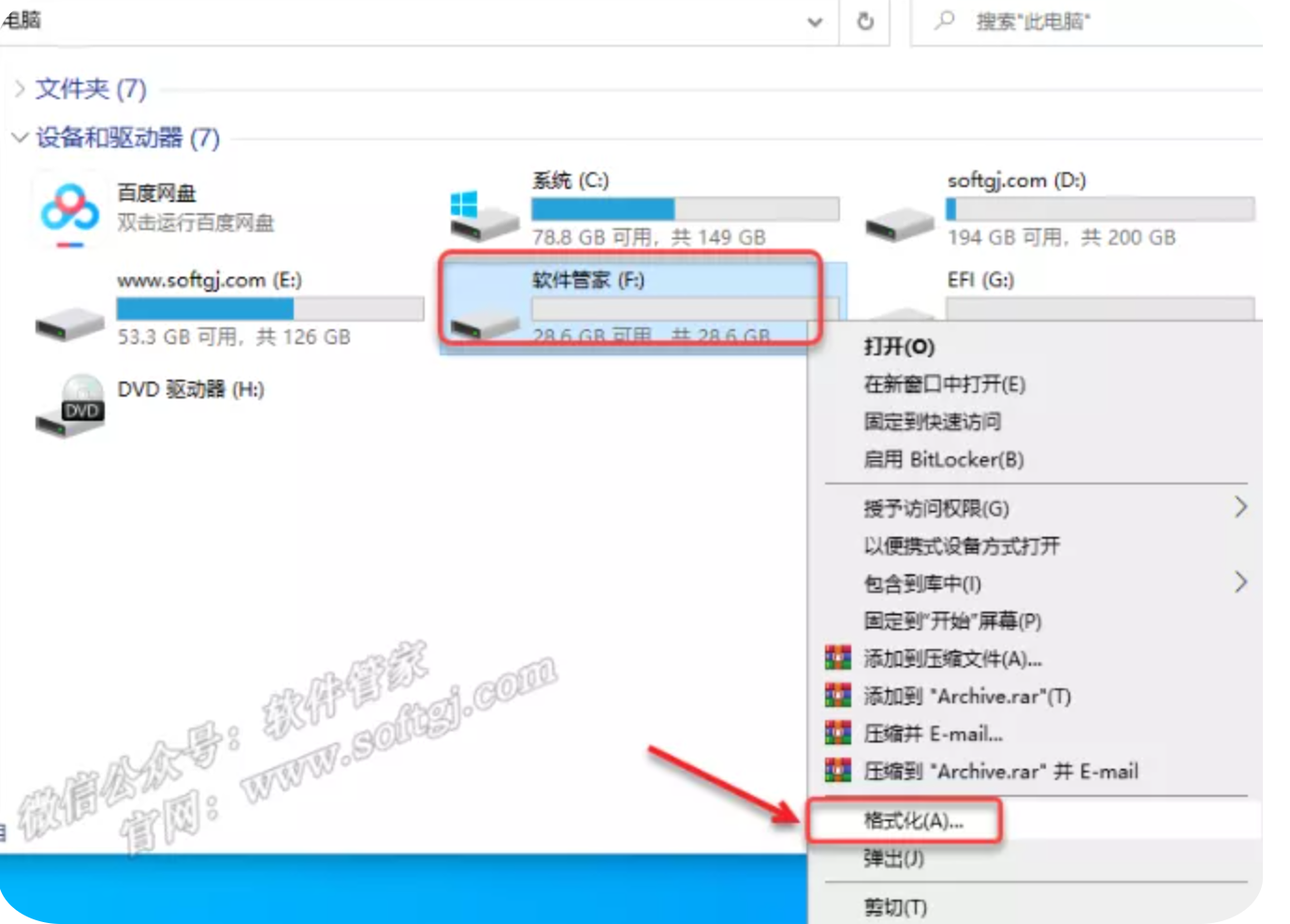
制作Windows10安装U盘其实并不复杂,只需要准备一个容量至少8GB的U盘和一台能正常上网的电脑。整个过程大约需要30分钟到1小时,具体时间取决于你的网速和电脑性能。下面我们就来详细介绍制作步骤。
准备工作:你需要这些东西
首先,确保你有一个容量至少8GB的U盘。建议使用USB3.0及以上接口的U盘,这样在安装系统时会更快。重要提示:制作安装U盘会清空U盘中的所有数据,所以请提前备份U盘里的重要文件。
其次,你需要一台能够正常上网的电脑,用来下载Windows10镜像文件。确保这台电脑有足够的存储空间(至少8GB可用空间),因为下载的镜像文件大小约为5GB左右。
最后,保持网络畅通。微软官方提供的媒体创建工具需要联网下载最新版的Windows10镜像文件,稳定的网络连接能避免下载中断。
第一步:下载微软官方工具
微软很贴心地提供了专门的工具来帮助我们制作安装U盘。打开浏览器,访问微软官网,搜索"Windows10下载",找到"立即下载工具"按钮,下载名为"MediaCreationTool"的小工具。这个工具只有几MB大小,下载起来很快。
下载完成后,双击运行这个工具。如果系统弹出用户账户控制提示,点击"是"允许程序运行。工具启动后,会显示"适用声明和许可条款",阅读后点击"接受"继续。
第二步:选择创建安装介质
在工具界面中,你会看到两个选项:"立即升级这台电脑"和"为另一台电脑创建安装介质"。我们需要选择第二个选项,然后点击"下一步"。
接下来,工具会询问你对安装介质的选择。这里建议保持默认的语言、版本和架构(通常是64位),除非你有特殊需求。确认无误后点击"下一步"。
现在到了关键步骤:选择介质类型。这里我们选择"U盘",然后点击"下一步"。系统会自动检测插入的U盘,请确保你的U盘已经插入电脑并被识别。
第三步:制作安装U盘
工具会列出所有可用的U盘设备,选择你要使用的那个(千万别选错了!)。确认选择后点击"下一步",工具就会开始下载Windows10镜像文件并写入U盘。
这个过程可能需要一些时间,具体取决于你的网速和电脑性能。下载速度通常在几分钟到半小时不等,写入U盘的过程也需要5-15分钟。耐心等待,期间最好不要操作电脑或拔出U盘。
当进度条达到100%并显示"你的U盘已准备就绪"时,恭喜你!Windows10安装U盘已经制作完成。点击"完成"关闭工具,然后可以安全地弹出U盘了。
常见问题解答
Q:制作过程中出现错误怎么办? A:首先检查网络连接是否稳定,然后尝试重新运行工具。如果问题依旧,可以换一个U盘试试,有时候U盘本身有问题会导致制作失败。
Q:可以用这个U盘给多台电脑安装系统吗? A:当然可以!这个安装U盘是通用的,可以在任何支持Windows10的电脑上使用。不过要注意,每台电脑都需要合法的产品密钥激活。
Q:安装U盘制作完成后还能存储其他文件吗? A:不建议这样做。U盘被格式化为特定的安装格式,存储其他文件可能会导致安装出现问题。最好专门留作系统安装用途。
使用安装U盘启动电脑
制作好安装U盘后,使用它来安装系统也很简单。将U盘插入需要安装系统的电脑,开机时按下特定的按键(通常是F12、ESC或DEL,不同品牌电脑可能不同)进入启动菜单,选择从U盘启动。
进入安装界面后,按照提示选择语言、时间和货币格式等设置,点击"现在安装"。输入产品密钥(如果没有可以稍后激活),接受许可条款,选择"自定义:仅安装Windows"进行全新安装。
接下来选择要安装系统的磁盘分区。如果是新硬盘,需要先创建分区;如果是重装系统,可以选择原有系统分区(注意这会删除该分区所有数据)。确认后点击"下一步"开始安装。
小贴士:让安装更顺利
- 在安装前,建议备份电脑中的重要数据,以防意外丢失。
- 如果电脑有重要资料,可以选择"升级"选项保留文件和设置,但这可能带入原有系统的问题。
- 安装过程中电脑会重启多次,这是正常现象,不要中断过程。
- 安装完成后,记得安装必要的驱动程序和更新,让系统运行更稳定。
掌握了制作Windows10安装U盘的方法,你就再也不用担心系统崩溃束手无策了。赶紧动手制作一个吧,它将成为你电脑维护的得力助手!


















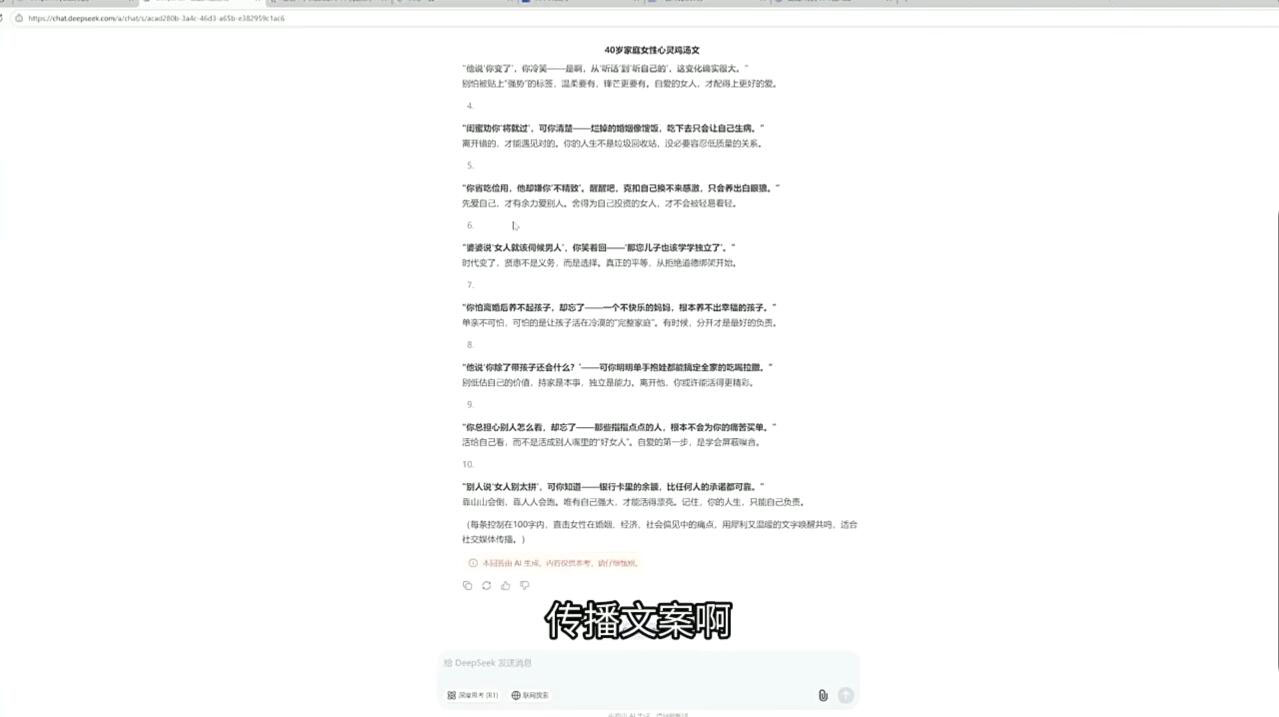
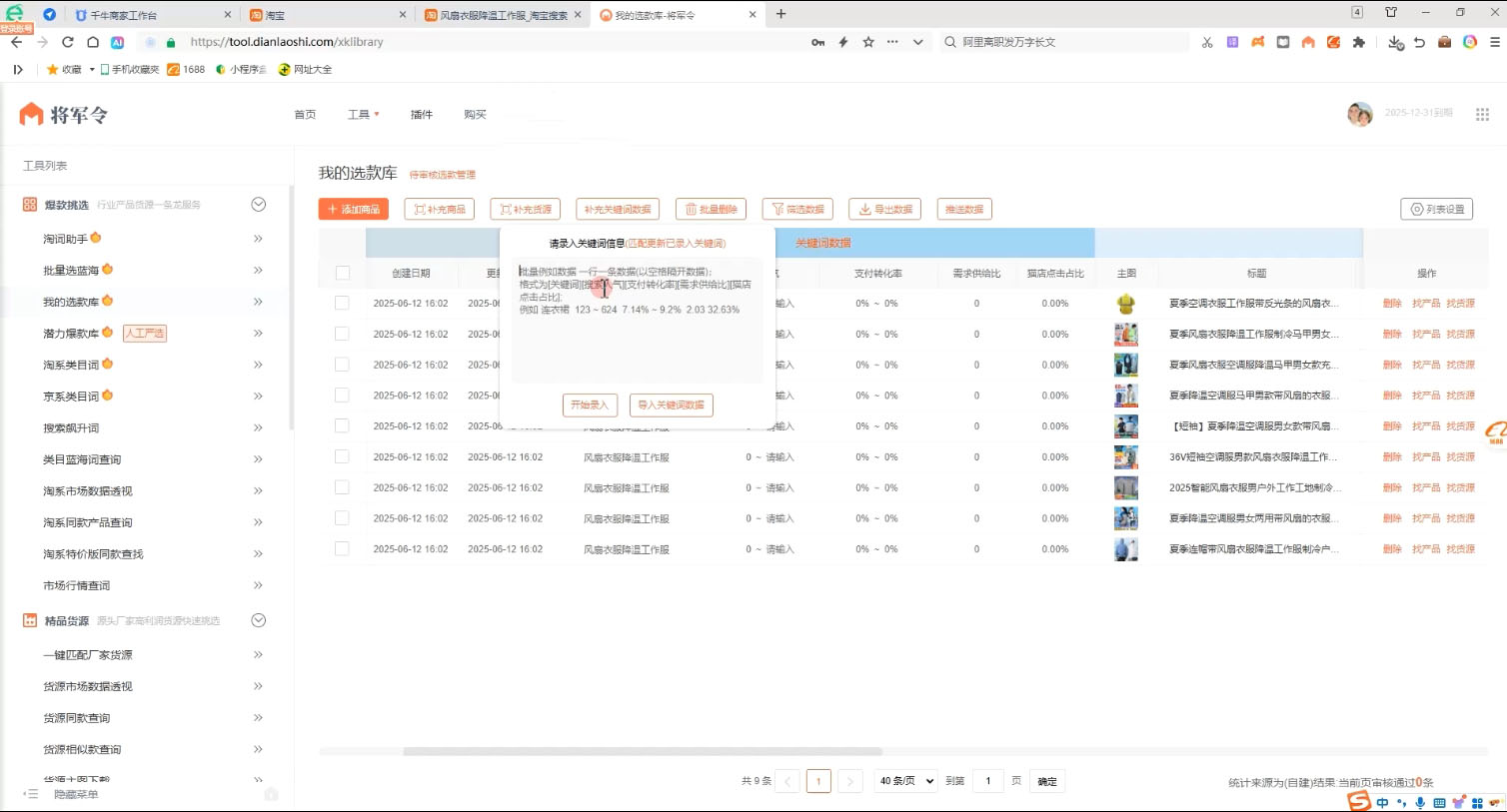




暂无评论内容